كيفية إعداد وعرض المنتجات ذات الصلة بـ WooCommerce
نشرت: 2021-09-19قد يكون هذا مألوفًا لك: تذهب إلى المتجر لشراء عنصر واحد ولكن ينتهي بك الأمر بشراء المزيد لأنهم بجواره ومرتبطون بطريقة ما.
لنأخذ القهوة على سبيل المثال. تذهب إلى المتجر لشراء القهوة. ومع ذلك ، بجوار ممر القهوة ، تلاحظ منتجات أخرى مثل الكريمة والسكر وفنجان قهوة جميل ، وربما حتى ملفات تعريف الارتباط التي تتوافق بشكل جيد مع القهوة ، وبدون التخطيط لذلك ، تجد نفسك تشتري منتجات إضافية لتحسين شرب القهوة. خبرة.
حسنًا ، المنتجات ذات الصلة تعادل هذه التجربة في متاجر التجارة الإلكترونية. المنتجات ذات الصلة هي المنتجات التي تتصل بالمنتج الذي يبحث عنه المتسوق ، إما لأنها في نفس الفئة / العلامة ، أو تخدم نفس الغرض ، أو أنها تكمل هذا المنتج.
يعرض كل متجر للتجارة الإلكترونية إلى حد كبير المنتجات ذات الصلة. والسبب في قيامهم بذلك هو أن المنتجات ذات الصلة تجعل متجرك أفضل ، من خلال تحسين تجربة التسوق للزائرين ومساعدتك في كسب المزيد من الإيرادات من كل طلب.
في هذا المنشور ، سنقوم بغوص عميق في المنتجات ذات الصلة بـ WooCommerce حتى تتمكن من تحقيق هذه الفوائد لمتجرك.
سنبدأ بإلقاء نظرة أكثر تعمقًا على كيفية مساعدة المنتجات ذات الصلة لمتجرك والأنواع المختلفة من المنتجات ذات الصلة التي يمكنك استخدامها.
بعد ذلك ، سنوضح لك كيف يمكنك عرض المنتجات ذات الصلة باستخدام Elementor أو إعدادات WooCommerce المضمنة.
جدول المحتويات
- لماذا تعرض المنتجات ذات الصلة في متجر WooCommerce الخاص بك؟
- الأنواع الثلاثة لمنتجات WooCommerce ذات الصلة
- 1. العلامات والفئات
- 2. عمليات البيع المتقاطعة
- 3. Upsells
- هل يمكنك استخدام أنواع متعددة من المنتجات ذات الصلة؟
- كيفية عرض منتجات WooCommerce ذات الصلة
- كيفية عرض منتجات WooCommerce ذات الصلة باستخدام Elementor
- كيفية عرض منتجات WooCommerce ذات الصلة باستخدام المحرر الافتراضي
لماذا تعرض المنتجات ذات الصلة في متجر WooCommerce الخاص بك؟
يقدم عرض المنتجات ذات الصلة في متجر WooCommerce الخاص بك ميزتين كبيرتين:
- إنها تخلق تجربة أكثر سهولة في الاستخدام للمتسوقين وتحافظ على مشاركتهم.
- يساعدك على زيادة متوسط قيمة الطلب.
إلى النقطة الأولى ، يساعد عرض المنتجات ذات الصلة المتسوقين في العثور على منتجات أخرى قد تكون مهتمًا بها. وهذا يخلق تجربة أكثر سهولة في الاستخدام لأنهم قد يكتشفون منتجًا يحبونه (ربما لم يكتشفوه بطريقة أخرى). كما أنه يساعدك على إبقائهم يتصفحون متجرك لأنهم سيبحثون عن المزيد من المنتجات.
بصفتك مالك متجر ، فإن عرض المنتجات ذات الصلة يساعدك أيضًا على زيادة متوسط قيمة الطلب وجعل متجرك أكثر ربحية.
هناك طريقتان يمكن أن يتم اتباعهما بناءً على أنواع استراتيجيات المنتج ذات الصلة التي تستخدمها.
أولاً ، قد تبيع المزيد من المنتجات ، مما يعزز أرباحك بشكل طبيعي. على سبيل المثال ، ربما بدلاً من مجرد بيع زوج من النظارات الشمسية ، يمكنك بيع كل من النظارات الشمسية وحقيبة لها.
ثانيًا ، يمكنك توجيه المتسوقين نحو منتجات أكثر قيمة / ربحية. على سبيل المثال ، ربما تبيع نفس العدد من المنتجات ، لكن المتسوقين يشترون متغيرًا أكثر تكلفة من المنتج الأصلي الذي كانوا يبحثون عنه.
بالطبع ، الوضع المثالي هو كلاهما ، حيث يمكنك بيع المزيد من المنتجات مع تشجيع الزائرين أيضًا على شراء المزيد من العناصر عالية القيمة.
إذن - كيف يمكنك تحقيق هذه الفوائد؟ دعنا نتحدث عن الأنواع المختلفة من المنتجات ذات الصلة المتوفرة لك.
الأنواع الثلاثة لمنتجات WooCommerce ذات الصلة
هناك ثلاثة أنواع رئيسية من المنتجات ذات الصلة التي يمكنك استخدامها. لكل نهج إيجابيات وسلبيات مختلفة ، لذلك سترغب في اختيار الأساليب الأفضل لمتجرك.
أنت غير مقيد بنوع واحد من المنتجات ذات الصلة ، إما - يمكنك عرض أنواع متعددة من المنتجات ذات الصلة على صفحة منتج واحدة (وهذا أسلوب تنفذه العديد من المتاجر).
فيما يلي الأنواع الثلاثة الرئيسية للمنتجات ذات الصلة:
- العلامات والفئات
- البيع العابر
- يوبسل
لنستعرضها بالتفصيل ...
1. العلامات والفئات
العلامات والفئات هي أبسط طريقة لعرض المنتجات ذات الصلة. كما يوحي الاسم ، هذه مجرد منتجات أخرى لها نفس الفئة أو العلامة مثل المنتج الذي يشاهده الشخص.
على سبيل المثال ، إذا كان الشخص ينظر إلى منتج في فئة "الوسائد" ، فقد يعرض مربع المنتج ذي الصلة منتجات أخرى في تلك الفئة - مثل الوسائد الأخرى.
المنطق هنا واضح بذاته تمامًا - إذا كان الشخص مهتمًا بوسادة واحدة (التي ينظر إليها) ، فهناك فرصة جيدة جدًا لأن يهتم بالوسائد الأخرى أيضًا.
هذه الأنواع من المنتجات ذات الصلة مفيدة لمساعدة المتسوقين على اكتشاف منتجات جديدة والتفاعل بشكل أعمق مع متجرك. ومع ذلك ، فهي ليست مستهدفة مثل عمليات البيع العابر والبيع.
من السهل تنفيذ عرض المنتجات ذات الصلة بالعلامات والفئات لأنه يمكنك إنشاؤها تلقائيًا. أي أنك لست بحاجة إلى ربط المنتجات معًا يدويًا.
في الواقع ، تعتمد المنتجات ذات الصلة "الافتراضية" التي ينشئها WooCommerce على الفئات والعلامات. لذلك إذا كان موضوع WooCommerce يعرض المنتجات ذات الصلة بشكل افتراضي (وهو ما يفعله الكثيرون) ، فستعتمد هذه المنتجات ذات الصلة على الفئات والعلامات.
عادةً ما تعرض معظم السمات هذه الأنواع من المنتجات ذات الصلة على صفحة منتج واحدة أسفل الوصف الطويل للمنتج.
2. عمليات البيع المتقاطعة
عمليات البيع المتقاطعة هي نوع أكثر استهدافًا من المنتجات ذات الصلة. على وجه التحديد ، إنها منتجات مكملة للمنتج الذي يفكر فيه المتسوق.
على سبيل المثال ، إذا كان المتسوق ينظر إلى زوج من النظارات الشمسية ، فقد يكون البيع العابر هو الحال بالنسبة لتلك النظارات الشمسية.
الفكرة هي أن المتسوق سيشتري كلًا من العنصر الأصلي وعناصر البيع التكميلي ، مما يساعدك على تعزيز متوسط قيمة الطلب.
إذا كنت تتسوق في أمازون ، فسترى الكثير من عمليات البيع العابر ، وعلى الأخص مربع "يتم شراؤه بشكل متكرر معًا" الذي يظهر على العديد من المنتجات.
على سبيل المثال ، إذا كنت تنظر إلى كاميرا ، فستقترح Amazon أيضًا بطاقة SD وحقيبة كاميرا. الهدف هو أن المتسوقين سيشترون الكاميرا بالإضافة إلى العناصر الأخرى.
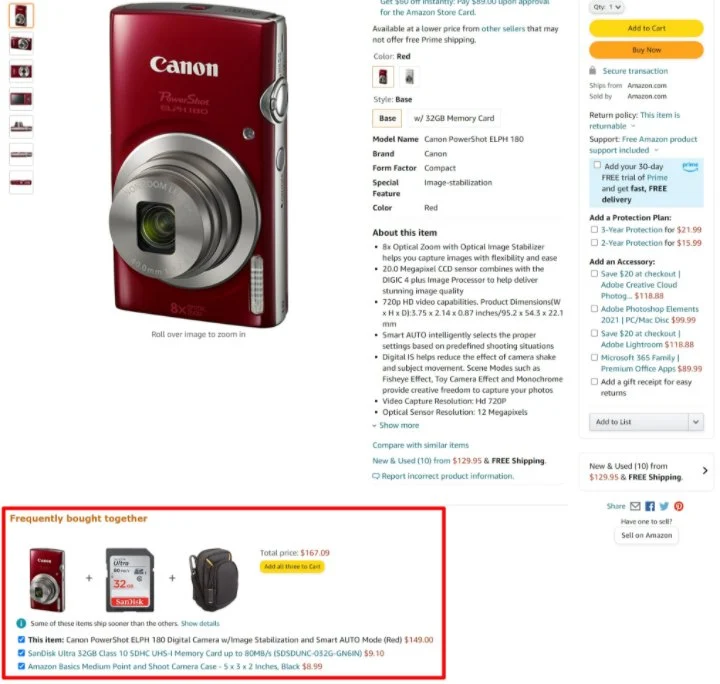
ستعرض معظم سمات WooCommerce منتجات البيع التكميلي على صفحة عربة التسوق افتراضيًا. ومع ذلك ، يمكنك أيضًا إضافة عمليات بيع متقاطعة يدويًا إلى صفحة المنتج الفردية إذا كنت تريد تقليد الأسلوب الذي تستخدمه Amazon.
لا تقوم WooCommerce تلقائيًا بإنشاء عمليات بيع متبادلة لك. لإعدادها ، ستضيف يدويًا المنتجات المحددة التي تريد بيعها في علامة تبويب المنتجات المرتبطة في مربع بيانات المنتج عندما تقوم بتحرير منتج.
3. Upsells
آخر إستراتيجية ذات صلة بالمنتج نتطلع إليها هي البيع بالتجزئة. مع الارتفاعات ، تنصح بالمنتجات ذات الصلة التي يمكن للمتسوق شراؤها بدلاً من العنصر الذي يشاهده.
عادةً ما تكون هذه العناصر ذات جودة أعلى (وعادة ما تكون أكثر تكلفة) ، وهذا هو سبب بيعها "لأعلى". أو يمكنك أيضًا عرض المتغيرات الأرخص ، والتي تسمى باقات البيع.
مثل عمليات البيع العابر ، يساعدك الارتقاء بالصفقات أيضًا على زيادة متوسط حجم الطلب. ومع ذلك ، فإنهم يفعلون ذلك بطريقة مختلفة. من خلال عمليات البيع العابر ، تحاول حث المتسوق على شراء عناصر إضافية مع العنصر الأصلي الذي كان يفكر فيه.
ولكن مع عمليات البيع ، فأنت تحاول حملهم على شراء عنصر مختلف يكون أكثر ربحية بالنسبة لك ، إما لأنه أغلى ثمناً أو أن الهامش أفضل.
يمكنك رؤية مثال على البيع بالتجزئة في أمازون على صفحة المنتج الخاصة بجهاز Kindle الأساسي. يعرض Amazon تفاصيل عن جميع أنواع Kindle الأخرى الأكثر تكلفة لتشجيع المتسوقين على شراء خيار أكثر تكلفة:
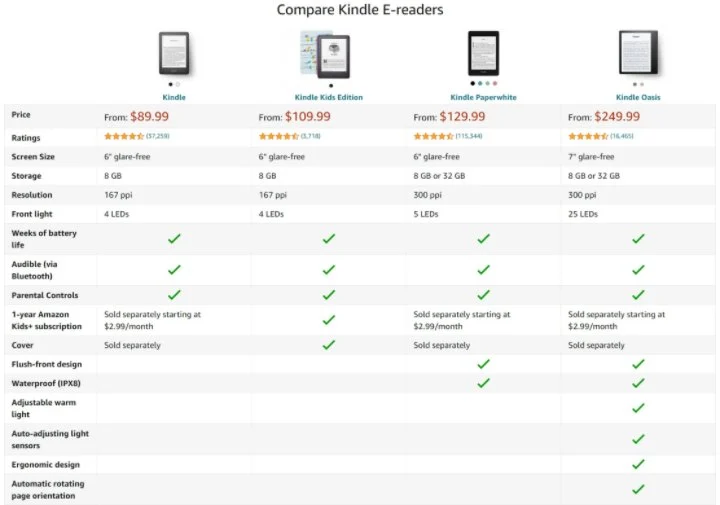
عادة ، ستعرض عمليات البيع على صفحة منتج واحدة. أو ، تستخدم بعض المتاجر أيضًا إضافات مسارات تحويل المبيعات لتضمين عمليات البيع كجزء من تدفق عملية الدفع.
كما هو الحال مع عمليات البيع العابر ، ستحتاج إلى ربط المنتجات المضاعفة يدويًا في علامة التبويب " المنتجات المرتبطة" في مربع بيانات المنتج عندما تقوم بتحرير أحد المنتجات.
هل يمكنك استخدام أنواع متعددة من المنتجات ذات الصلة؟
كما ذكرنا سابقًا ، يمكنك عرض أنواع متعددة من المنتجات ذات الصلة - معظم المتاجر تفعل ذلك. من الشائع جدًا أن ترى عمليات بيع متقاطعة ومزيدًا من البيع ومنتجات أخرى في نفس الفئة كلها في نفس صفحة المنتج الواحدة.
يساعدك فهم إيجابيات وسلبيات كل نوع من المنتجات ذات الصلة على فهم كيفية عملها والمكان الذي قد ترغب في وضعها فيه.
كيفية عرض منتجات WooCommerce ذات الصلة
الآن بعد أن عرفت المزيد حول ماهية المنتجات ذات الصلة بـ WooCommerce وكيف أنها مفيدة ، دعنا نتعرف على كيفية عرض المنتجات ذات الصلة في متجر WooCommerce الخاص بك.

سنغطي جميع الأنواع الثلاثة من المنتجات ذات الصلة:
- العلامات والفئات
- البيع العابر
- يوبسل
سنعرض لك أيضًا حلين:
- Elementor - يمكنك استخدام واجهة Elementor المرئية والسحب والإفلات لوضع المنتجات ذات الصلة أينما تريد عرضها.
- قالبك والمحرر الافتراضي - لن يكون لديك قدر كبير من التحكم هنا وقد تحتاج إلى اللجوء إلى المكونات الإضافية أو حلول التعليمات البرمجية إذا كان المظهر الخاص بك لا يمنحك خيارات مضمنة.
كيفية عرض منتجات WooCommerce ذات الصلة باستخدام Elementor
للحصول على أسهل طريقة للتحكم الكامل في كيفية عرض المنتجات ذات الصلة ، يمكنك استخدام Elementor و Elementor WooCommerce Builder.
لإعداد المنتجات ذات الصلة على مستوى المتجر ، يمكنك استخدام Elementor WooCommerce Builder لتصميم قالب منتج فردي مخصص يتضمن المنتجات ذات الصلة. أو يمكنك أيضًا إضافة المنتجات ذات الصلة مباشرةً إلى المنتجات الفردية باستخدام Elementor لتصميم وصف المنتج.
لنستعرض كيف يمكنك استخدام Elementor لإعداد أنواع مختلفة من المنتجات ذات الصلة ...
لكن أولاً - إذا لم تكن متأكدًا من كيفية استخدام Elementor WooCommerce Builder ، فقد ترغب في مراجعة دليلنا حول كيفية تخصيص صفحة منتج WooCommerce الفردي. بعد ذلك ، عد إلى هنا لمعرفة كيفية وضع المنتجات ذات الصلة في تصميماتك.
المنتجات ذات الصلة بالفئة والعلامات
لمساعدتك في عرض المنتجات ذات الصلة بالفئات والعلامات ، يمكنك استخدام عنصر واجهة المستخدم المرتبط بالمنتج المخصص. تعرض هذه الأداة المنتجات ذات الصلة التي ينشئها WooCommerce ، والتي تستند إلى الفئات والعلامات افتراضيًا.
ستحصل على خيارات إضافية للتحكم في عدد المنتجات المراد عرضها وعدد الأعمدة ، جنبًا إلى جنب مع كيفية طلبها. على سبيل المثال ، يمكنك طلب المنتجات حسب السعر والشهرة والتقييم وغير ذلك.
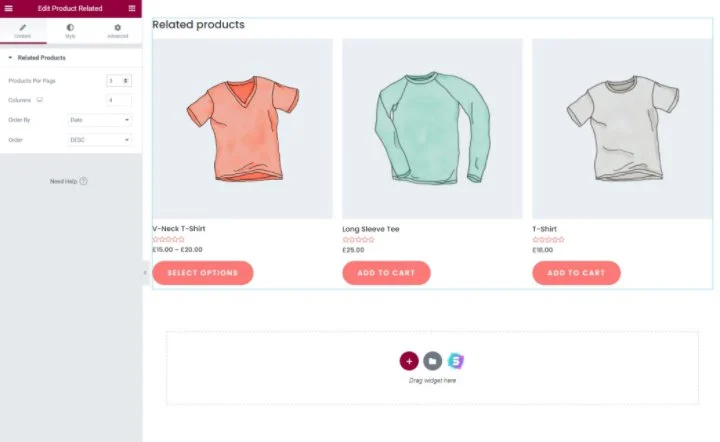
يوبسل
لعرض عمليات البيع في أي مكان في القالب الخاص بك ، يمكنك استخدام أداة Upsells المخصصة.
ستعرض هذه الأداة تلقائيًا جميع منتجات البيع التي اخترتها في علامة التبويب " المنتجات المرتبطة" في مربع بيانات المنتج. تمامًا مثل الأداة ذات الصلة بالمنتج أعلاه ، ستحصل أيضًا على خيارات للتحكم في عدد الأعمدة التي يجب استخدامها وكيفية فرز منتجات البيع الخاصة بك.
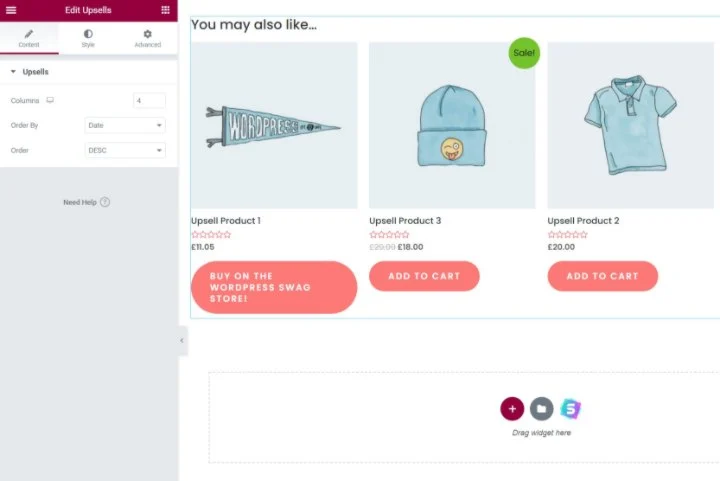
إذا لم تعرض أداة Upsells أي منتجات ، فربما يعني ذلك أنك لم تقم بإعداد المنتجات المرتبطة في إعدادات المنتج حتى الآن. بمجرد القيام بذلك ، يجب أن تظهر هذه المنتجات في المكان الذي أضفت فيه الأداة.
بيع عبر
لا يقدم Elementor حاليًا عنصر واجهة مستخدم مخصص للبيع المتقاطع كما هو الحال مع المنتجات ذات الصلة بالبيع أو الفئة / العلامة ، على الرغم من أنه شيء يعمل فريق Elementor على إضافته.
هذا لأن سلوك WooCommerce الافتراضي هو عرض عمليات البيع التبادلية على صفحة عربة التسوق ، والتي لا يتيح لك Elementor WooCommerce Builder تخصيصها حاليًا.
ومع ذلك ، لا يزال لديك العديد من الخيارات لعرض منتجات البيع المتقاطع في Elementor إذا كنت تريد تضمينها في صفحة المنتج الفردية.
أولاً ، يمكنك استخدام WPC Custom Related Products for WooCommerce plugin. يتيح لك هذا المكون الإضافي تعيين المنتجات ذات الصلة يدويًا لكل منتج.
يمكنك استخدام خيارات المكون الإضافي لاختيار عمليات البيع التبادلية الخاصة بك في محرر المنتج باستخدام مربع " المنتجات ذات الصلة المخصصة " الجديد في علامة التبويب " المنتجات المرتبطة" . بعد ذلك ، ستظهر المنتجات التي تحددها هناك أينما تستخدم عنصر واجهة المنتجات ذات الصلة من Elementor.
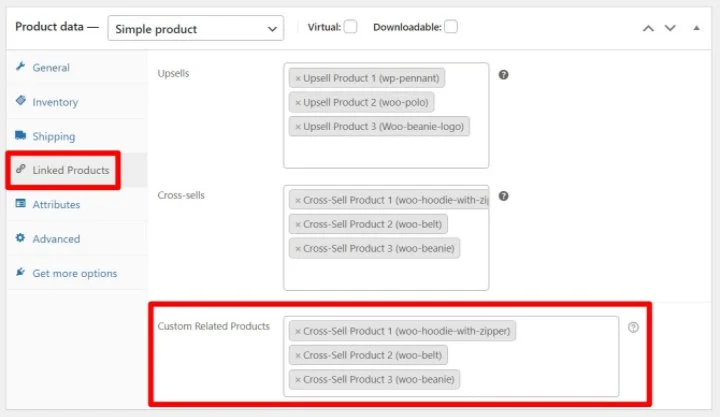
ومع ذلك ، فإن الجانب السلبي هو أنك لن تكون قادرًا على استخدام كل من منتجات البيع المتقاطع والمنتجات ذات الصلة بالفئة / العلامة لأن هذا المكون الإضافي يحل محل اقتراحات المنتجات ذات الصلة الافتراضية الخاصة بـ WooCommerce. لذلك إذا كنت ترغب في عرض كلا النوعين من المنتجات ذات الصلة ، فقد ترغب في استخدام أحد الخيارين التاليين.
ثانيًا ، إذا كنت تريد فقط عرض عمليات البيع التبادلية لمنتجات معينة ، فيمكنك استخدام Elementor لتحرير المنتج (المنتجات) مباشرةً حيث تريد عرض عمليات البيع التبادلية. لذلك بدلاً من تحرير قالب المنتج الفردي الخاص بك باستخدام Elementor WooCommerce Builder ، يمكنك تشغيل Elementor من محرر كل منتج فردي.
بعد ذلك ، يمكنك إضافة عنصر واجهة المستخدم للمنتجات حيث تريد عرض عمليات البيع التكميلية واختيار منتجات البيع التكميلي من خلال البحث عنها. فيما يلي كيفية تكوين الأداة:
- ضمن الاستعلام ، عيّن المصدر مساويًا للتحديد اليدوي .
- استخدم حقل البحث والاختيار لإضافة جميع المنتجات التي تريد عرضها على أنها عمليات بيع مشتركة.
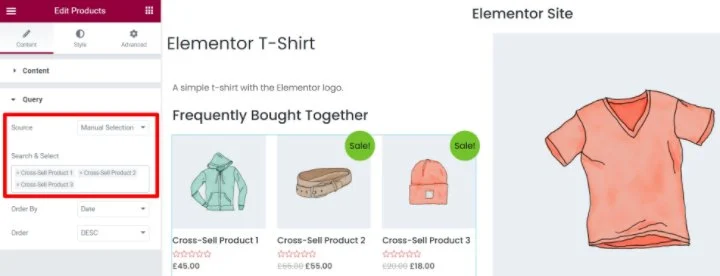
أخيرًا ، للحصول على خيار أكثر تقدمًا ، يمكنك أيضًا استخدام حل amjulash من GitHub. لإعداد هذا:
- أضف مقتطف الشفرة من GitHub إلى ملف function.php الخاص بموضوع الطفل أو ملحق مثل Code Snippets.
- أضف عنصر واجهة مستخدم Elementor Pro Posts في قالب منتجك الفردي حيث تريد ظهور عمليات البيع المتقاطعة.
- ضمن الاستعلام في إعدادات عنصر واجهة المستخدم ، اختر المنتجات كمصدر.
- قم بتعيين معرّف الاستعلام مساويًا لـ cross_sell_products .
- استخدم إعدادات التخطيط لتعطيل البيانات الوصفية غير الضرورية ، مثل تاريخ النشر والمقتطفات وعدد التعليقات.
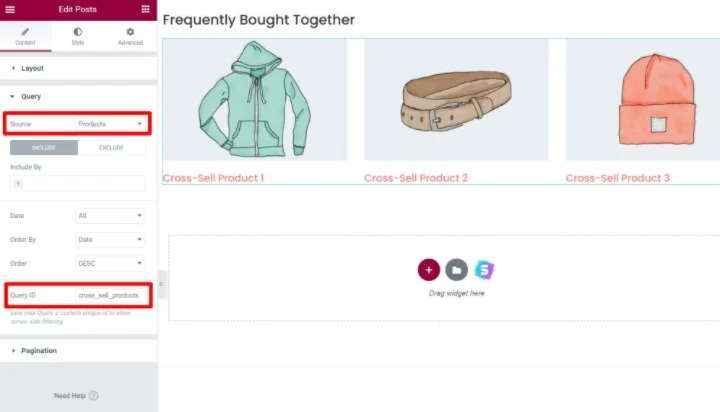
إذا كنت تستخدم هذه الطريقة الأخيرة ، فسيعرض Elementor تلقائيًا منتجات البيع الشامل التي قمت بتعيينها في علامة التبويب المنتجات المرتبطة في مربع بيانات المنتج.
كيفية عرض منتجات WooCommerce ذات الصلة باستخدام المحرر الافتراضي
إذا كنت لا تستخدم Elementor ، فلديك أيضًا خيارات للتحكم في كيفية عرض المنتجات ذات الصلة.
أولاً ، من المهم ملاحظة أن موضوع WooCommerce الخاص بك من المحتمل أن يقدم نوعًا من عرض المنتجات ذات الصلة افتراضيًا. عادةً ما تعرض معظم السمات عمليات بيع المنتجات ذات الصلة حسب الفئة / العلامة على صفحة المنتج الفردية وعمليات البيع المتقاطعة على صفحة عربة التسوق.
بالنسبة لعمليات البيع العابر والارتفاعات ، سوف يسحب قالبك تلقائيًا المنتجات التي أعددتها في علامة تبويب المنتجات المرتبطة في مربع بيانات المنتج.
إذا كان ذلك متاحًا ، فإن أسهل طريقة لضبط عروض المنتجات ذات الصلة هي عبر الإعدادات المضمنة في السمة الخاصة بك. ستمنحك بعض السمات خيارات في إعدادات السمة للتحكم في كيفية عرض المنتجات ذات الصلة.
إذا كان المظهر الخاص بك لا يعرض المنتجات ذات الصلة و / أو يمنحك خيارات للتحكم فيها ، فقد ترغب في التبديل إلى أحد الخيارات من قائمتنا لأفضل سمات WooCommerce.
لسوء الحظ ، إذا لم يمنحك المظهر الخاص بك هذه الخيارات ، فستحتاج إلى اللجوء إلى رمز مخصص أو مكون إضافي. على سبيل المثال ، إذا كنت تريد تغيير عدد المنتجات ذات الصلة التي سيتم عرضها ، فيمكنك استخدام مقتطف الشفرة هذا في ملف jobs.php الخاص بالقالب الفرعي.
كيفية وضع المنتجات ذات الصلة يدويًا باستخدام الرموز القصيرة للبرنامج المساعد
إذا كنت تريد المزيد من المرونة ، فيمكنك أيضًا العثور على المكونات الإضافية التي تضيف أكواد WooCommerce القصيرة للأنواع المختلفة من المنتجات ذات الصلة. فيما يلي بعض الأمثلة ، على الرغم من أننا نوصي بإجراء البحث الخاص بك قبل اختيار مكون إضافي:
- الرمز المختصر للمنتج المتعلق بالفئة والعلامة - المنتجات ذات الصلة لـ WooCommerce.
- الرمز المختصر للبيع المتقاطع - عرض منتجات Woocommerce عبر البيع.
- الرمز المختصر Upsell - هذا البرنامج المساعد المخصص من SkyVerge.
يمكنك بعد ذلك استخدام الرموز القصيرة من هذه المكونات الإضافية لوضع الأنواع المختلفة من المنتجات ذات الصلة يدويًا في محرر المنتج.
إذا لم تعجبك فكرة استخدام مكون إضافي مخصص فقط لإضافة رمز قصير ، فقد ترغب في التمسك بـ Elementor.
ابدأ في بيع المزيد من المنتجات باستخدام منتجات WooCommerce ذات الصلة
تعد المنتجات ذات الصلة بـ WooCommerce طريقة رائعة لمساعدة المتسوقين على اكتشاف المزيد من المنتجات التي يهتمون بها وتعزيز متوسط قيمة الطلب في متجرك.
للتلخيص ، هناك ثلاثة أنواع مختلفة من المنتجات ذات الصلة التي يمكنك استخدامها على WooCommerce:
- الفئات والعلامات
- البيع العابر
- يوبسل
يمكنك استخدام العديد من الأنواع المختلفة كما تريد. في العديد من المتاجر الشهيرة ، مثل Amazon ، سترى أنها تستخدم جميع الأنواع الثلاثة من المنتجات ذات الصلة في نفس صفحة المنتج الفردية.
للحصول على أسهل طريقة للتحكم في مكان عرض منتجاتك المتنوعة ذات الصلة ، يمكنك استخدام Elementor و Elementor WooCommerce Builder.
باستخدام Elementor ، ستحصل على تحكم مثالي في البكسل في تصميم صفحة منتج واحد بالكامل ، بما في ذلك مكان عرض كل نوع من المنتجات ذات الصلة بالضبط.
للتعرف على بعض الطرق الأخرى لتحسين متجرك ، تحقق من مجموعتنا الكاملة لأفضل مكونات WooCommerce الإضافية. وإذا كان لا يزال لديك أي أسئلة حول المنتجات ذات الصلة أو كيفية استخدامها مع WooCommerce ، فأخبرنا بذلك في التعليقات!
